苹果手机如何屏幕录制苹果手机怎么录制屏幕视频「苹果手机如何屏幕录制」
- 资讯
- 2025-02-18
- 71

苹果手机内置的屏幕录制功能,为用户提供了便捷的操作体验,无论是记录游戏过程、制作教程视频还是保存重要会议内容,都能轻松实现。以下是详细的操作步骤:
**一、启用屏幕录制功能**
首先,确保屏幕录制功能已经在“控制中心”中启用。打开手机“设置”,向下滑动找到并点击“控制中心”。在“控制中心”的设置界面中,点击“自定控制”。在自定列表中,找到“屏幕录制”并点击左边的“+”号,将其添加到控制中心。此时,屏幕录制功能就已经成功添加到控制中心了。
**二、开始屏幕录制**
录制前,确保你想要录制的应用或界面处于活跃状态。从屏幕右上角向下滑动,打开控制中心。在控制中心中,找到并点击“屏幕录制”按钮。点击后,手机会开始一个3秒的倒计时,给用户一个准备的时间。倒计时结束后,屏幕录制正式开始,手机会忠实地记录下屏幕上的一切操作。
**三、结束屏幕录制**
录制完成后,有两种方式可以结束录制。一种是从屏幕右上角再次向下滑动,打开控制中心,点击正在使用的红色“屏幕录制”按钮。另一种是直接点击屏幕左上角的录制操作红色显示框,选择“停止”选项结束录制。录制结束后,视频会自动保存到手机的相册中。
**四、高级设置**
除了基本的录制功能,苹果手机还支持同时录制系统声音和麦克风声音。在控制中心中,长按“屏幕录制”按钮,会弹出一个选项框,询问是否开启麦克风。点击“麦克风”按钮即可开启。此外,用户还可以在“设置”中的“相机”选项里,调整录制视频的分辨率和帧率,以获得更清晰的视频效果。
本网信息来自于互联网,目的在于传递更多信息,并不代表本网赞同其观点。其原创性以及文中陈述文字和内容未经本站证实,对本文以及其中全部或者部分内容、文字的真实性、完整性、及时性本站不作任何保证或承诺,并请自行核实相关内容。本站不承担此类作品侵权行为的直接责任及连带责任。如若本网有任何内容侵犯您的权益,请及时联系我们,本站将会在24小时内处理完毕,E-mail:xinmeigg88@163.com
本文链接:http://www.xrbh.cn/tnews/9176.html